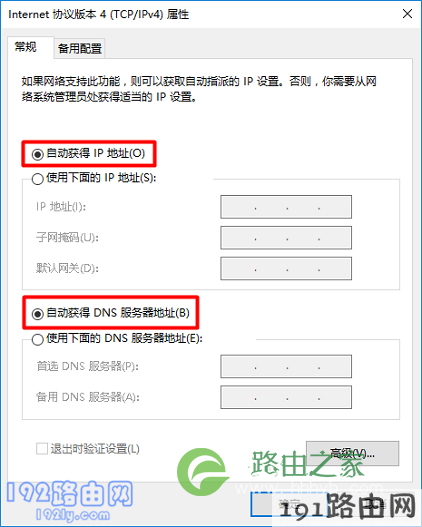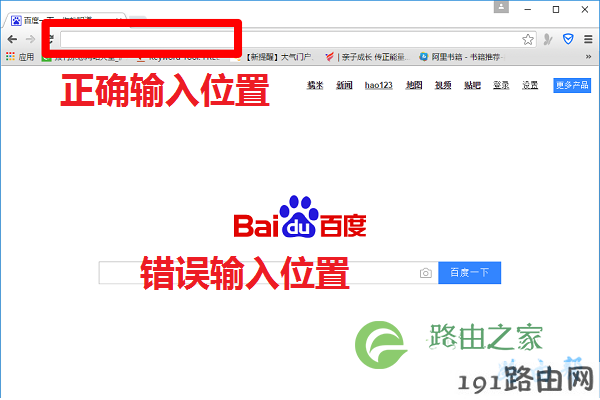【WiFi之家网】路由器登录不了怎么办?图文教程,详细信息请阅读下文!
网友提问: 今天我设置路由器的时候,登录不了路由器的设置页面,请问怎么解决这个问题?
优质回答:在设置路由器的时候,如果不能登录路由器,其原因比较多,但大多数情况下,是用户自己操作有误导致的,建议你按照下面的方法来解决问题。
温馨提示:
(1)、如果是用手机设置路由器时,不能登录到路由器,那么请阅读下面的教程,查看解决办法。
手机登录不了路由器怎么办?
(2)、
如果是因为登录密码(管理员密码)忘了,造成的不能登录路由器。那么,请阅读下面的教程,查看这个问题所对应的解决办法。
路由器登录密码忘了怎么办?
1、如果 路由器、光猫(入户宽带网线)、电脑 之间连接不正确,会导致电脑与路由器不能通信,自然就不能登录路由器了。
正确连接方式:
把从猫上接出来的网线(入户宽带网线),插在路由器的WAN接口;你的电脑用网线,连接到路由器 1、2、3、4中任意一个接口,连接的示意图如下。
注意一点,用来连接的网线,一定要是可以使用的,因为网线坏了的话,设置之间也是不能进行通信的,自然电脑登录不了路由器了。
2、用电脑设置路由器的时候,电脑上的ip地址建议设置成:自动获得,如下图所示。 你可以根据下面教程中的方法,来检查、设置电脑的IP地址。
电脑自动获得ip地址怎么设置?
3、有些用户操作的时候,把路由器的登录地址搞错了,导致不能登录路由器。所以,需要确定自己路由器的登录地址信息,确保是用正确的登录来登录的。
在路由器底部的铭牌中,查看这个路由器的登录地址(管理地址)信息,如下图所示,这个路由器的登录地址是:tendawifi.com 。
4、在浏览器中输入登录地址后,建议你仔细的检查一次,确保你所输入的登录地址,与路由器底部铭牌上的完全相同,切记是完全相同。
5、在浏览器中输入登录地址的时候,需要在浏览器顶部显示网址的位置输入,才能够登录路由器。如果是在百度、360、搜狗 等搜索框中输入的,是登录不了路由器的,如下图所示。
6、如果电脑上安装有多个浏览器软件,可以换一个浏览器来设置,然后再次尝试。
7、如果有多台电脑,可以换一个电脑来登录路由器。如果只有一个电脑,可以重启电脑一次。
8、重启路由器一次,由于很多路由器上没有重启开关,所以可以拔掉电源线,等待5分钟左右,再把电源线连接上,然后试一下能不能登录路由器?
9、如果前面8个方法都不能解决问题时,建议把你的路由器 恢复出厂设置,具体的操作是:
在路由器通电的情况下,按住路由器上的复位按键10秒左右。你也可以阅读下面的教程,查看路由器恢复出厂设置更详细的介绍。
原创文章,作者:路由器设置,如若转载,请注明出处:https://www.224m.com/22701.html